빠르게 동영상 노이즈 제거 방법 TOP 4
거칠거나 흐릿한 비디오보다 더 혼란스럽고 짜증나는 것은 없습니다. 그렇죠? 알 수 없는 이유로 동영상 품질이 크게 영향을 받는 경우가 많습니다.
노이즈가 없는 비디오는 단지 불쾌한 디지털 노이즈 때문에 전체 품질을 망칩니다. 따라서 동영상 노이즈 제거되는 원인을 살펴보는 대신 해결책을 찾는 것이 더 적합합니다.
동영상 제작자라면 AI 동영상 노이즈 제거기를 이용하면 이런 좌절감을 상당 부분 해소할 수 있습니다. 그것이 무엇인지, 그리고 그것이 비디오로 소음을 줄이는 데 어떻게 도움이 되는지를 배우려면 계속해서 읽으세요.
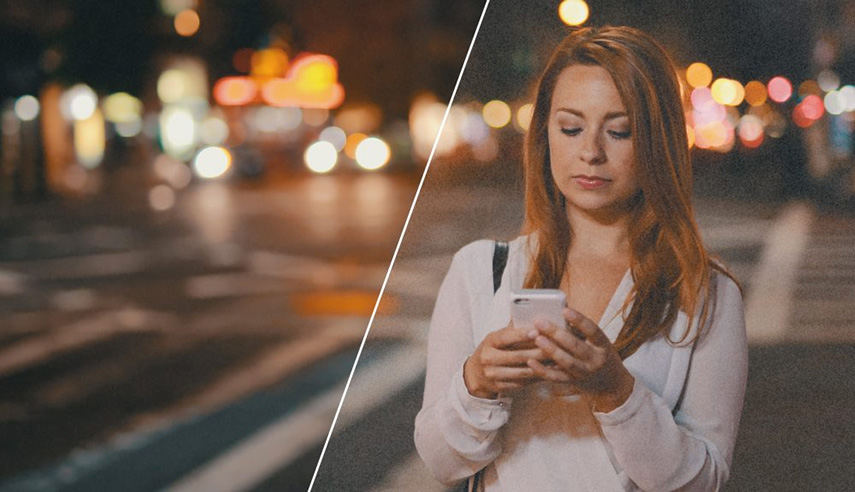
베스트 추천!
힛파우 비디오 인핸서는 첨단 이공지능 알고리즘으로 자동으로 저해상도 또는 압축 동영상을 고화질 변환됩니다. 또한 딥러닝 인공지능으로 오래된 흑백영상에 자연스럽고 현실적인 컬러를 추가해줍니다. 무료로 다운로드하려면 클릭하세요!

파트 1. 힛파우 비디오 인핸서를 사용하여 동영상 노이즈 제거하는 가장 좋은 방법
깔끔한 동영상 노이즈 제거를 얻는 것은 완벽한 신발을 찾는 것 이상입니다. 많은 동영상 노이즈 제거 온라인 도구 중에서 가장 좋은 것을 선택하는 것은 까다롭습니다. 그래서 HitPaw VikPea가 시장에 출시되었습니다.
다른 비디오 소프트웨어와 달리, 힛파우 비디오 인핸서는 사용자에게 저해상도 비디오를 위해 AI 기반 향상 기능을 제공하는 사용하기 쉬운 인터페이스입니다. 또한 일괄 처리와 함께 자동 향상을 원한다면 이 AI 비디오 업스케일러가 첫 번째 옵션이 되어야 합니다.
완벽한 동영상 노이즈 제거는 흐릿한 비디오를 수정할 뿐만 아니라 품질을 전문가 수준으로 향상시킵니다. 힛파우 비디오 인핸서는 일반 AI 노이즈 제거 모델보다 나은 점은 무엇입니까? 노이즈를 제거하는 것 외에도 동영상에 어떤 기능이 있는지 살펴보겠습니다.
힛파우 비디오 인핸서의 뛰어난 기능
- 고급 일괄 처리와 함께 제공
- 한 번의 클릭으로 100% 자동 실행
- AI 업스케일링으로 영상 화질 복원
- 동영상 노이즈를 선명하고 새롭게 만들어 제거
- 애니메이션 동영상에 효과적인 AI 노이즈 제거 모델 제공
- AI 비디오 향상 기술로 당신의 비디오를 완벽하게 만들고 업그레이드하여 복구
힛파우 비디오 인핸서 사용 방법 단계
-
스텝 1.컴퓨터에 힛파우 비디오 인핸서를 다운로드하고 설치하는 것입니다.
설치가 완료되면 노이즈를 제거할 비디오를 업로드합니다.
-
스텝 2.힛파우 비디오 인핸서에서 동영상의 노이즈 제거하기 위해 3가지 AI 모델을 제공합니다.
원하는 동영상을 선택하여 선택한 동영상에 적용하여 동영상의 품질을 향상시킬 수 있습니다.
-
스텝 3.화면에서 미리보기 버튼을 클릭하면 노이즈 제거 후 동영상 효과를 미리 볼 수 있습니다.

스텝 4.내보내기 버튼을 클릭하여 다운로드할 수 있습니다.
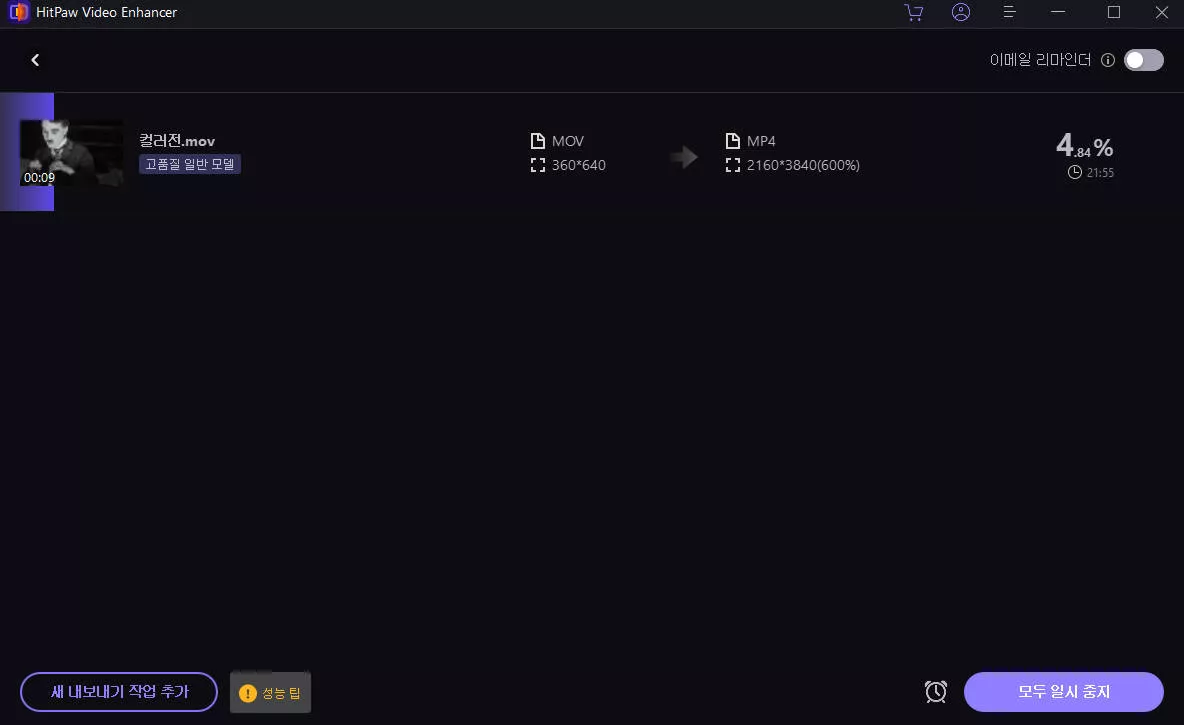
파트 2.AI 기술이 없는 비디오 편집기에서 동영상 노이즈 제거
AI 기술을 사용하지 않고 동영상의 흐림을 제거하시겠습니까? 안심하세요, Final Cut Pro X로 쉽게 할 수 있습니다. 노이즈 제거 소프트웨어인 Final Cut Pro의 노이즈 감소 효과를 사용하면 동영상에 전문적인 터치를 더할 수 있습니다. 하지만 먼저 그 사양을 자세히 살펴보겠습니다.
- 가격 :
- 시스템 요구 사항 :
- 특징 :
1회 가격 $299
Final Cut Pro X 동영상 노이즈 제거를 설치하기 위한 시스템 요구사항 : macOS 10.15, 4GB RAM, 4K 및 360° 비디오 편집을 위한 8GB RAM, 3D 타이틀에 권장되는 1GB VRAM(GPU), 3.8GB의 사용 가능한 디스크 공간
Final Cut Pro X를 사용하려면 타사 플러그인이 필요하지 않습니다. SD에서 4K 비디오로 쉽게 가져오고 편집할 수 있습니다. 프리미엄 품질의 음성 감소 및 VR 헤드셋 재생 목록이 포함되어 있습니다.
동영상 노이즈를 제거하기 위해 Final Cut ProX를 사용하는 방법의 단계 :
-
스텝 1.다른 작업을 수행하기 전에 Final Cut denoise 소프트웨어를 열고 업그레이드할 비디오를 선택합니다. 그런 다음 노이즈를 제거할 클립을 가져와 타임라인에 놓습니다.

-
스텝 2.이제 효과 메뉴를 열고 선명도와 노이즈 감소 수준을 선택하여 비디오 클립을 조정합니다.

-
스텝 3.동영상이 향상되었으며 모든 불쾌한 소음이 제거되었습니다. 마지막으로 저장하고 라이브러리로 내보낼 수 있습니다.
파트 3. 온라인에서 무료로 동영상 노이즈 제거를 도와주는 유용한 노이즈 제거기
의심할 여지 없이 Final Cut Pro 노이즈 제거기는 $299의 구독료를 지불할 수 있는 사람들을 위한 완벽한 비디오 향상 도구입니다. 따라서, Animoto는 프리미엄 동영상 노이즈 제거 기능을 무료로 제공하기 위해 시장에 출시되었습니다. 이것은 동영상 노이즈를 줄이고 채도와 밝기를 높이는 최고의 무료 동영상 노이즈 제거입니다.
- 가격 :
- 시스템 요구사항 :
- 특징 :
Animoto 동영상 노이즈 제거 소프트웨어를 영원히 무료로 사용할 수 있지만 월 $19의 프리미엄 구독도 제공합니다.
Animoto 온라인 무료 동영상 노이즈 제거 도구를 사용하려면 강력한 그래픽 카드와 Google Chrome/Firefox 브라우저가 있는 컴퓨터만 있으면 됩니다.
Animoto는 여러 편집 템플릿, 블록 및 레이아웃을 제공합니다. 동영상의 노이즈를 제거하는 강력한 기능이 있습니다. 무엇보다도 소프트웨어 다운로드가 필요하지 않습니다.
Animoto를 사용하여 동영상 노이즈를 제거하는 방법의 단계 :
-
스텝 1.Animoto 동영상 노이즈 제거에서 향상시킬 비디오를 선택하고 그에 따라 사용자 지정합니다.
-
스텝 2.비디오를 계속 사용할 수 있도록 채도 또는 밝기 수준을 선택할 수도 있습니다. "디자인 설정"으로 이동하여 "비디오 색상"을 적용합니다.
-
스텝 3.마지막으로, "청소" 버튼을 클릭하여 동영상 노이즈를 제거합니다. 비디오를 미리 보고 컴퓨터 파일에 저장합니다.
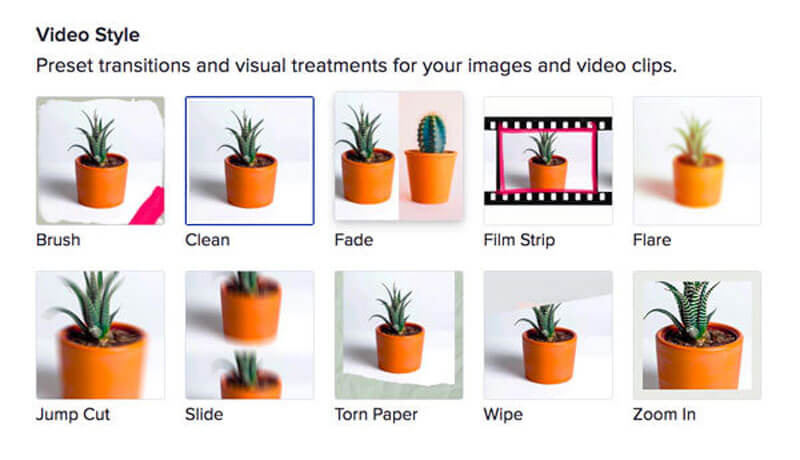
파트 4. Premiere Pro용 동영상 노이즈 감소 플러그인으로 동영상 노이즈 제거
깔끔한 동영상 노이즈 제거는 화질이 좋지 않은 영상을 저장할 수 있는 완벽한 옵션입니다. 이 노이즈 제거 프리미어 프로 플러그인은 카메라 설정에서 모든 종류의 노이즈를 제거하고 볼만한 영상을 만듭니다.
AI와 기계 학습 기술은 당신의 비디오에서 발생하는 모든 소음 문제를 몇 초 안에 상당히 해결합니다. 탁월한 비디오 향상 기능을 보려면 계속 읽어보십시오.

- 가격 :
- 시스템 요구사항 :
- 특징 :
구독료는 123달러 40센트부터 시작
Neat Premiere Pro 노이즈 감소 플러그인은 모든 Adobe Premiere Pro CS5 버전과 호환됩니다. 이 외에도 Final Cut Pro and Vegas Pro에서도 실행할 수 있습니다.
Nest Video는 최고의 자동차 및 사용자 친화적인 프리미어 동영상 노이즈 제거 도구입니다. 여기에는 노이즈 프로파일을 만들기 위한 자동 프로파일링 도구가 포함되어 있습니다. 또한 컬러 밴딩 기능이 있으며 비디오를 변환하기 위한 여러 형식이 포함되어 있습니다.
Neat Video를 사용하여 동영상 노이즈를 제거하는 방법의 단계:
-
스텝 1.먼저 노이즈를 제거할 비디오를 선택합니다. 그런 다음 시간 표시 막대에 끌어다 놓고 편집을 시작하여 품질을 향상시킵니다.
-
스텝 2.비디오를 편집 타임라인에 업로드한 후 사용 가능한 튜닝 프로필을 확인합니다. 사용자의 요구 사항과 선택한 포화도 수준에 따라 깔끔한 비디오를 통해 영상의 노이즈를 제거할 수 있습니다.
-
스텝 3.AI 동영상 노이즈 제거의 AI 업그레이드는 완벽한 방식으로 비디오 해상도를 향상시킬 것입니다. 마지막으로 로컬 파일을 미리 보고 저장할 수 있습니다.
파트 5. 노이즈 제거 비디오에 대한 FAQ
1. 어떤 동영상 노이즈 제거를 선택해야 합니까?
위에서 언급한 것처럼, 당신은 당신의 영상에 다른 AI와 AI 동영상 노이즈 제거 도구를 사용할 수 있습니다. 하지만, 그들 모두는 그들의 사양을 가지고 있습니다. 따라서 비디오 요구 사항에 가장 적합한 것을 선택할 수 있습니다. 비교표를 보겠습니다 :
| 사양 | 힛파우 비디오 인핸서 | Final Cut Pro X | Animoto | Neat Video |
|---|---|---|---|---|
| 필수 RAM | 16GB | 4 to 8GB | 4GB | 4GB |
| 프레임 크기 | 24 fps | 32,768 p | 1080x1080p | 1920x1080 p |
| 동영상 노이즈 제거 결과 | 훌륭하다 | 좋다 | 좋다 | 좋다 |
2. 동영상 노이즈 V/S 오디오 노이즈
''비디오에서 노이즈 제거''라는 용어와 ''오디오에서 노이즈 제거''라는 용어 사이에는 분명한 차이가 있습니다. 비디오와 오디오 노이즈는 서로 다른 소프트웨어로 해결해야 하는 두 가지 기술적인 문제이기 때문입니다.
오디오 노이즈는 단순히 오디오에서 배경 노이즈를 분리하거나 제거하는 것을 의미합니다. 반면 동영상 노이즈는 동영상에서 음악을 버퍼링하는 것과 같은 중단된 노이즈를 제거하는 것을 의미합니다. 또한 두 노이즈 제거는 서로 다른 노이즈 제거 소프트웨어에서 수행됩니다.
마무리
동영상 노이즈 제거는 동영상의 전반적인 품질에 영향을 미치고 영상을 향상시킨다는 것은 의심할 여지가 없습니다. 하지만 온라인에서 최고의 동영상 노이즈 제거를 선택하는 것은 쉽지 않을 수 있습니다. HitPaw VikPea가 여기 있으니 걱정하지 마세요. AI 업스케일링 및 동영상 노이즈 제거 모델을 사용하면 몇 분 안에 비디오 품질을 빠르게 개선할 수 있습니다.







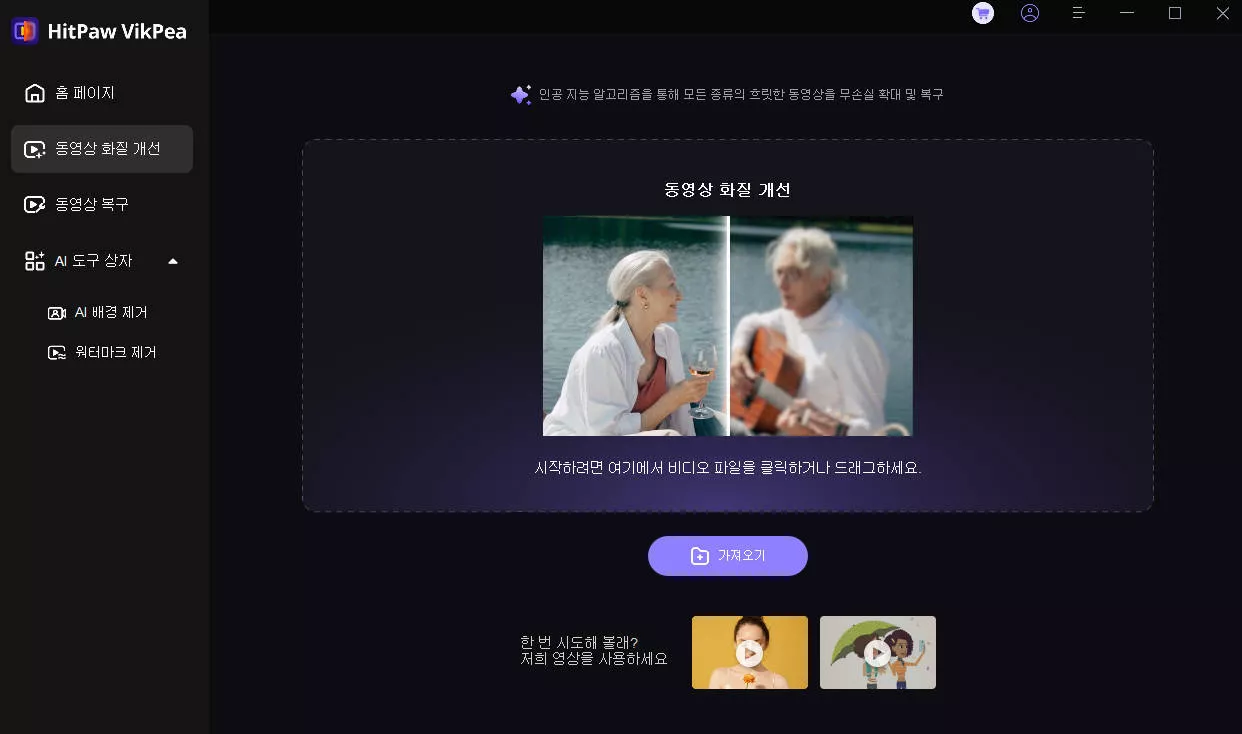
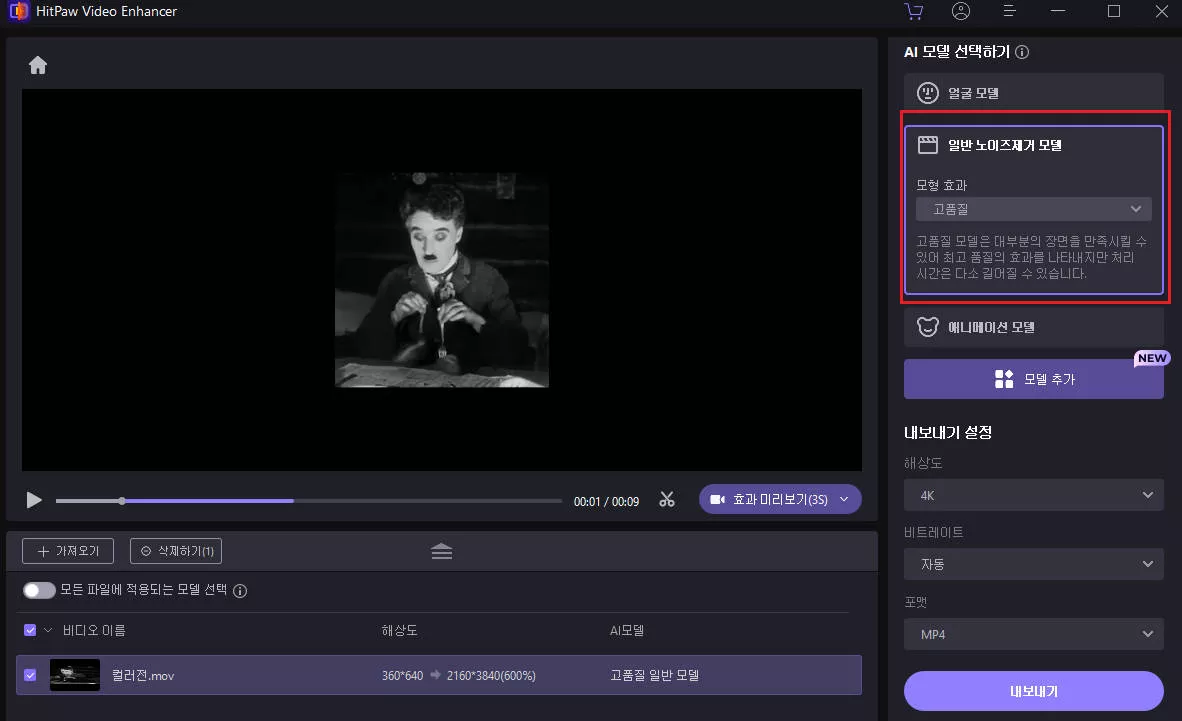
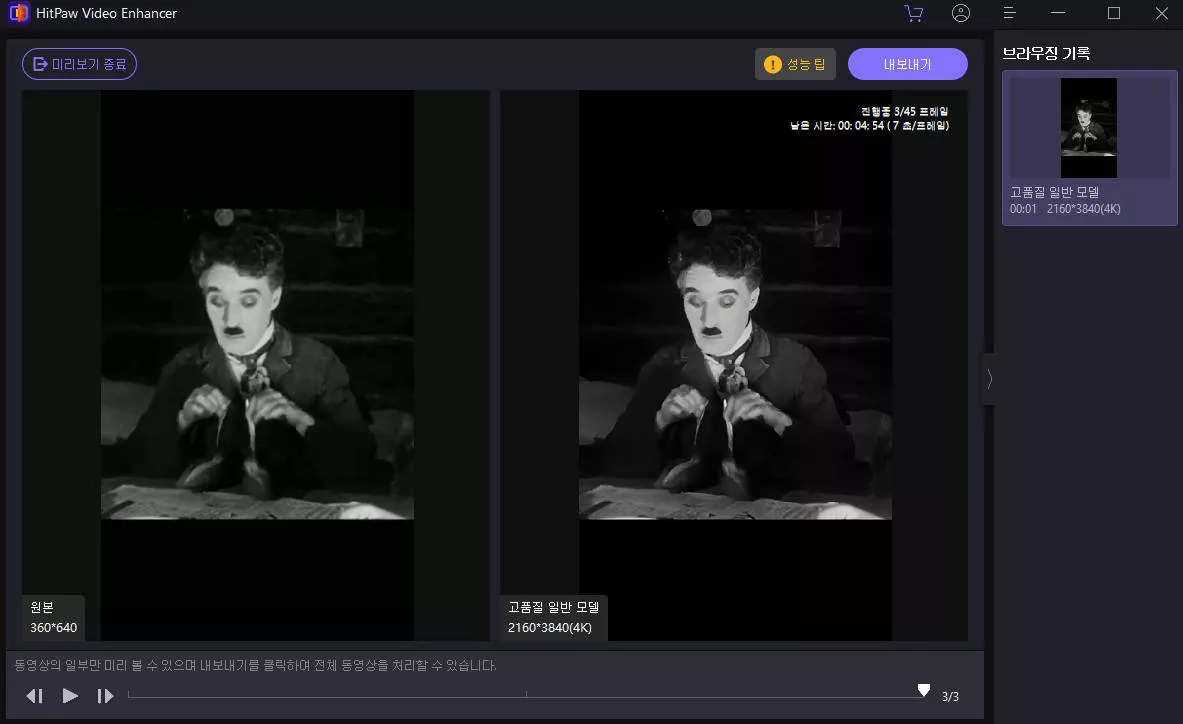
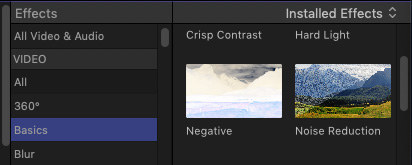
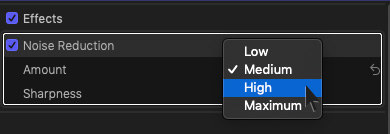

 HitPaw FotorPea
HitPaw FotorPea HitPaw Edimakor
HitPaw Edimakor



기사 공유하기:
제품 등급 선택:
김희준
편집장
새로운 것들과 최신 지식을 발견할 때마다 항상 감명받습니다. 인생은 무한하지만, 나는 한계를 모릅니다.
모든 기사 보기댓글 남기기
HitPaw 기사에 대한 리뷰 작성하기